Ilma ilu ja portreefotograafia valdkonnas on silmad üks olulisemaid elemente. Need annavad sinu pildile sügavust ja väljendust. Selles juhendis saad teada, kuidas silmi oma piltides sihipärgus rõhutada, et saavutada tõeline wow-efekt. Lihtsate, kuid tõhusate sammude kaudu saad silmade värvi intensiivistada ja rohkem kontrasti lisada.
Olulised tähelepanekud
- Kasutage kohandamiskihti, et teha värvitoonide kohandusi täpselt.
- Veendu, et värvid oleksid peened, et säilitada looduslik välimus.
- Kasutage maskimistehnikaid, et rakendada efekti ainult silmadele ja jätta teised pildi alad muutmata.
Samm-sammult juhend
Alustuseks avage oma pilt oma eelistatud pilditöötlusprogrammis. Valige foto, millel soovite silmi rõhutada.
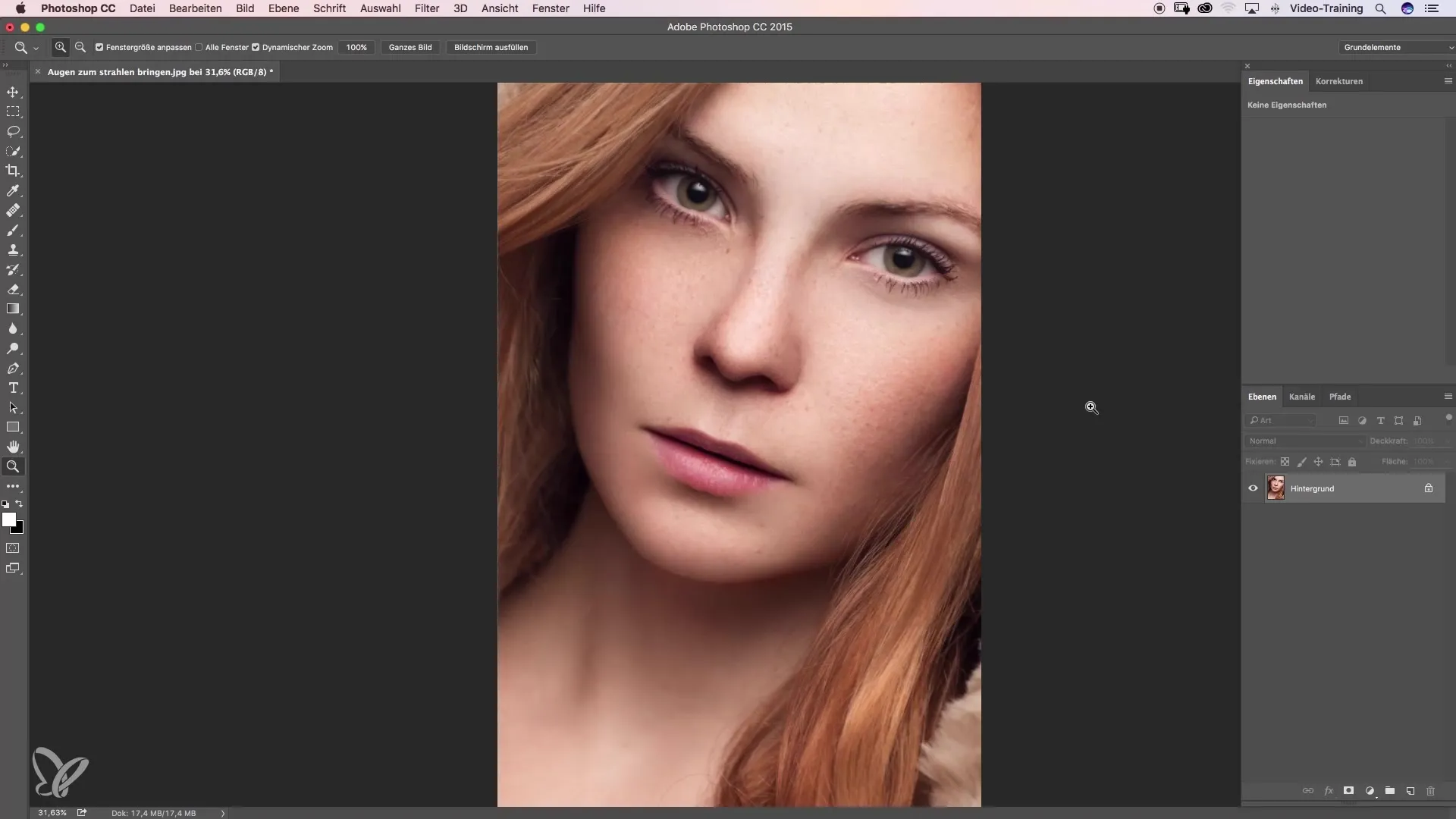
Oled juba leidnud, et mudeli silmade värv on ilus, kuid märkad, et need on natuke varjus. Sinu eesmärk on rõhutada silmi ja parandada kontrasti. Selleks alustad uue kohandamisproovi avamisega. Klõpsa kihtide ikoonil ja vali must-valge kohandamiskiht.
Nüüd näed selle kohandamiskihti omadusi, kus näed erinevaid liugureid. Sageli arvatakse, et rohelise tooni kohandamine on oluline, kuna mudelil on rohelised silmad. Kuid looduses on puhas roheline ja sellele vastav kohandamine väga haruldane, mis vähendab mõju. Proovi selle asemel töötada kollaste toonidega.
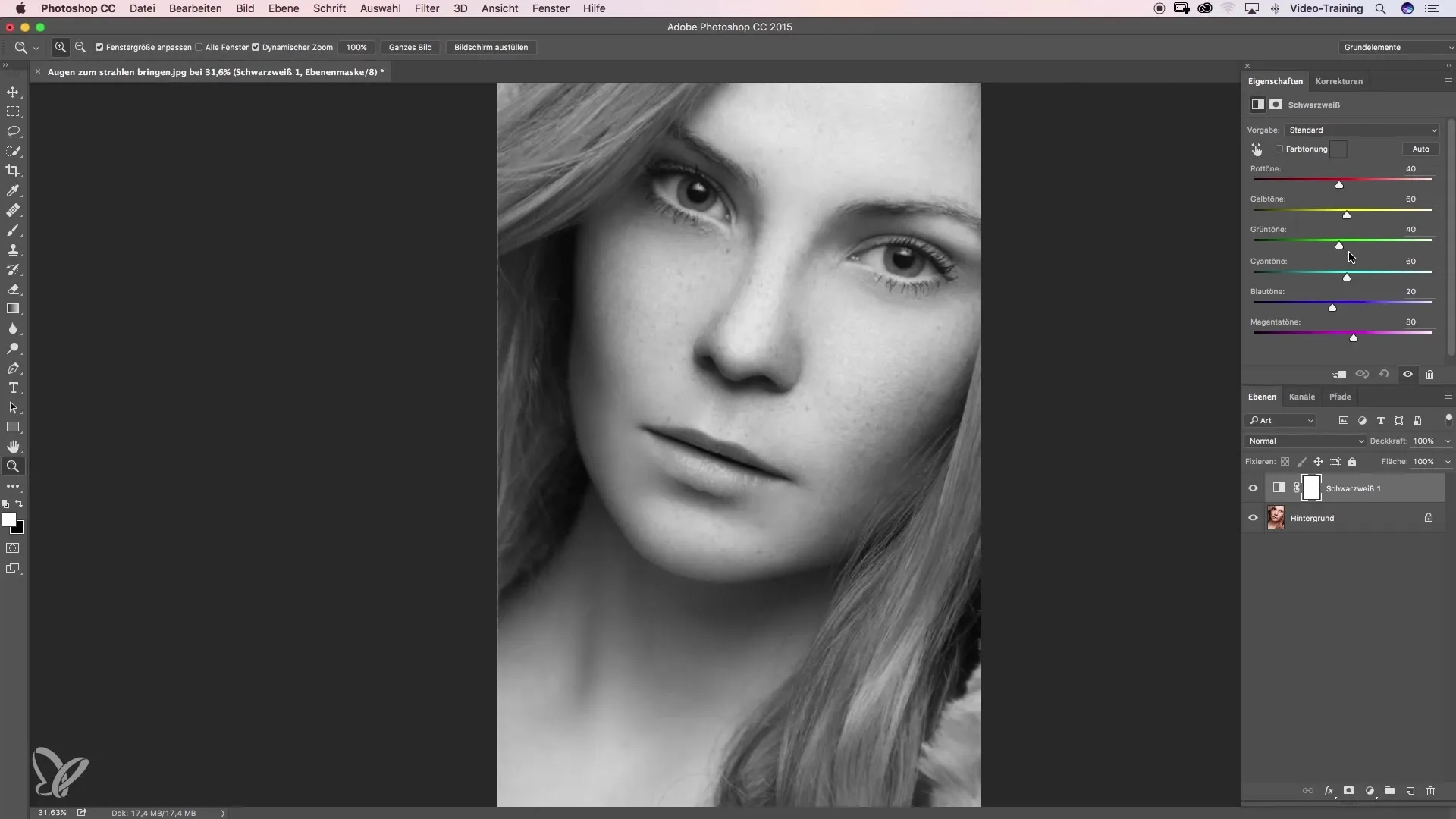
Kui tõstad kollase liuguri üles, märkad kiiresti, et silmade värv paraneb märgatavalt. Pange tähele, et ka nahk omandab heledamaid toone, mida saab hiljem uuesti tasakaalustada. Rakenda seda tehnikat ka punastele toonidele. Siin on oluline, et keskenduksid oma kohandustele silmadele, et mitte rikkuda kogu pilti.
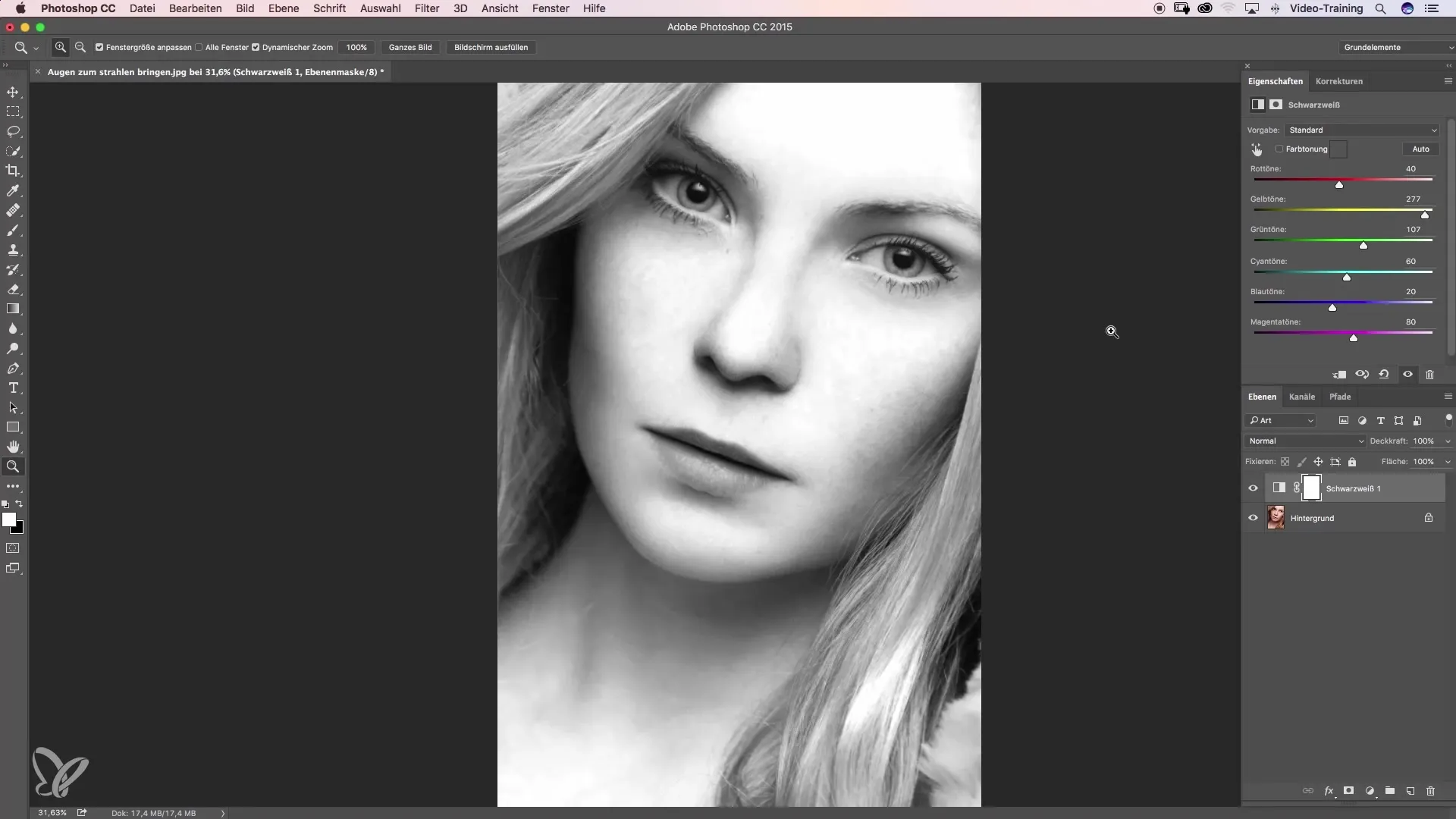
Nüüd saad kihtide režiimi seadistada normilt "Kihistamine". Selle tulemusena saavad silmad kohe rohkem kontrasti ja sügavust. Kui vajalik, saad punaseid väärtusi natuke veel suurendada, et intensiivsust tõsta.
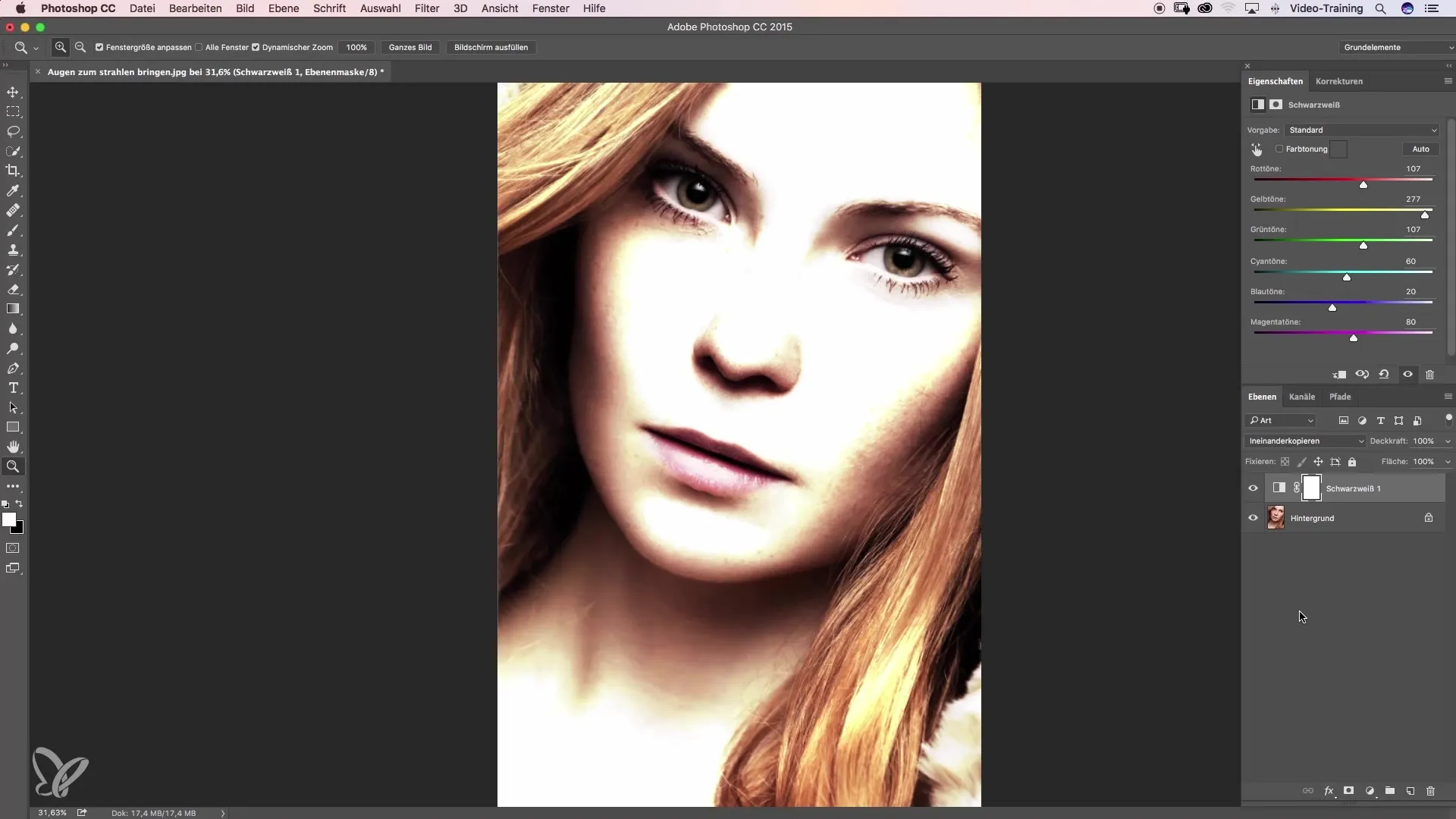
Kiire trikk, et anda silmadele veel ilus tooni, on lisada spetsiaalne värvitooni-sügavuse seade. Pane sellele linnuke ja tõsta liugurit natuke roheline poole. Ole ettevaatlik, et mitte ületada küllastust, kuna see võib olla ebanormaalselt.
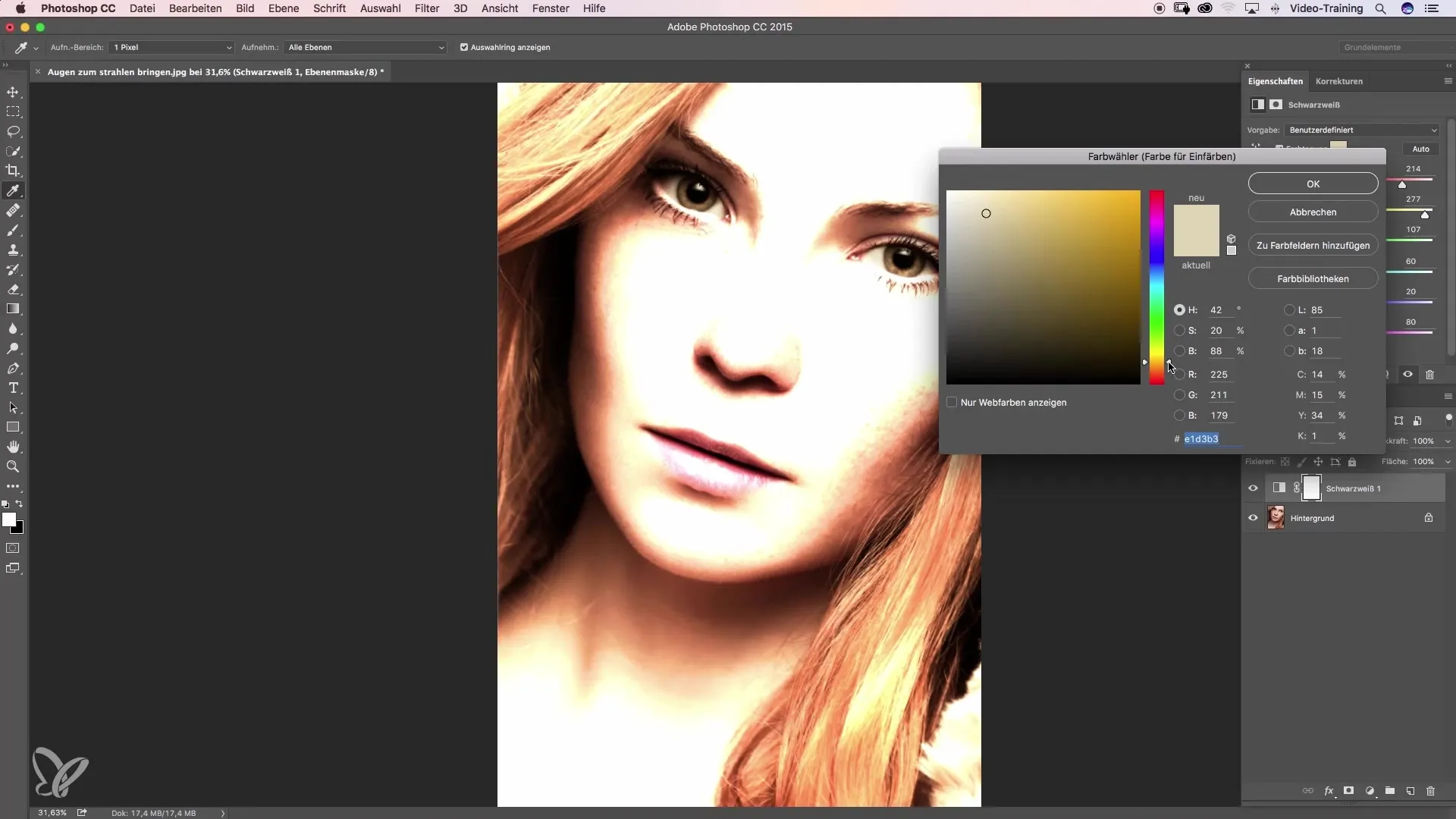
Pärast kohanduste tegemist maskid kõigepealt kogu efekti välja, et omada kontrolli. Mine kihtide maski ja vajuta "Command + I" (või "Ctrl + I" Windowsi jaoks). Nüüd ei ole efekt enam nähtav. Valge esipinna värviga saad nüüd efekti sihipäraselt uuesti maskeerida.
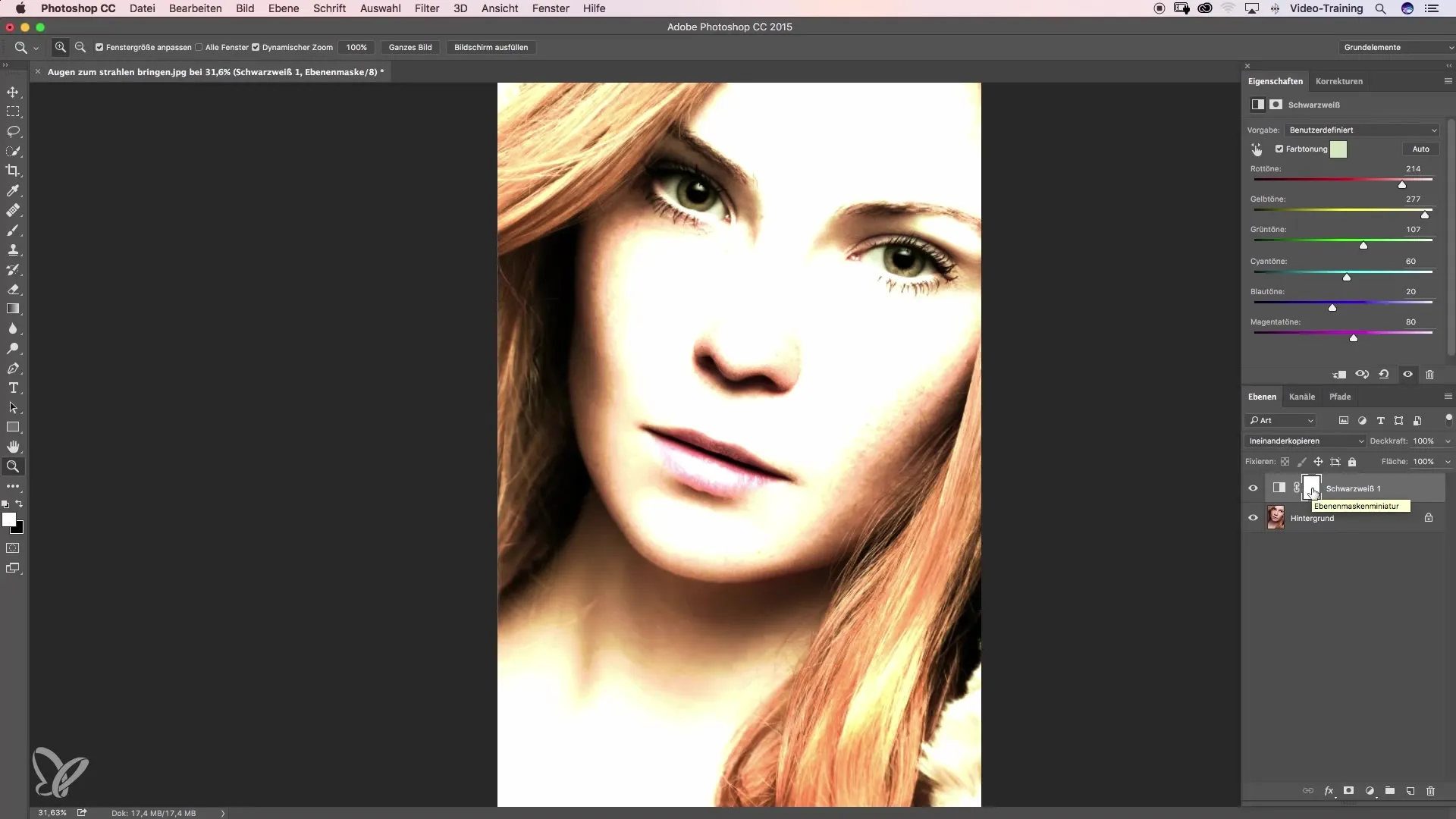
Valige nüüd pintslitööriist ja seadke väga pehme äär, et võimaldada õrna rakendust. Veenduge, et katvus oleks 100% ja vool samuti 100% seades. Seejärel suumige silmade piirkonda ja hakake üle maalimiseks, kus soovite efekti näha.
Kui värvime valgust üle, vahetage lihtsalt musta värvi, et efekt tagasi võtta. Maskimine peaks olema täpne, et ainult silmad oleksid rõhutatud ja ülejäänud pilt jääks muutmata.
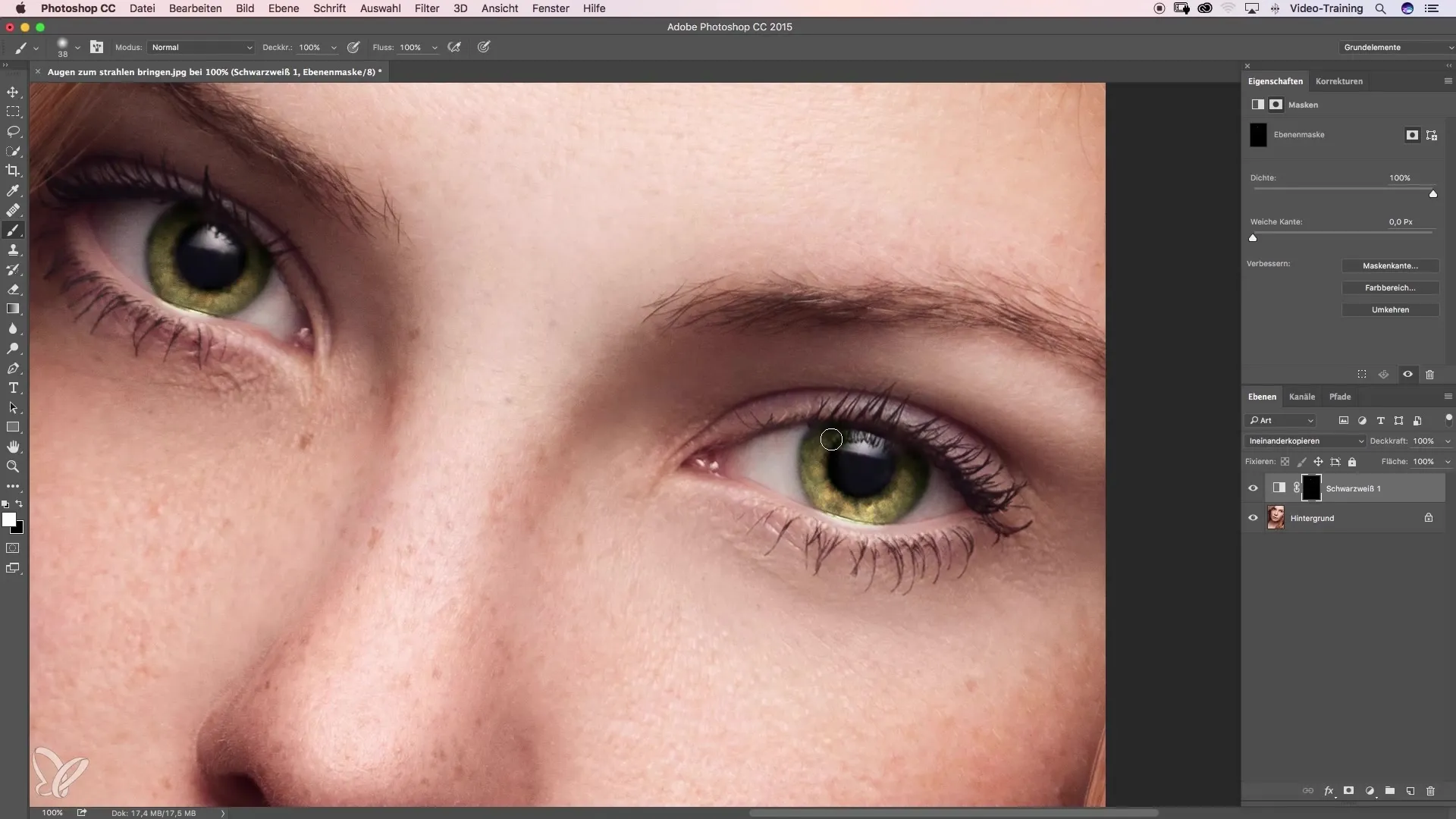
Enne pildi lõpetamist kontrollige kogu pilti. Kontrollige, kas muudatused näevad välja realistlikud. Sageli võib olla kasulik efekti katvust vähendada umbes 20-30%, et saavutada looduslik välimus.
Eelneva ja järgnevaga võrreldes näed, kuidas silmad nüüd paistavad ja on pildis selgelt väljendatud. Fookus suunatakse oluliselt silmadele, muutes pildi väljendusrikkamaks.
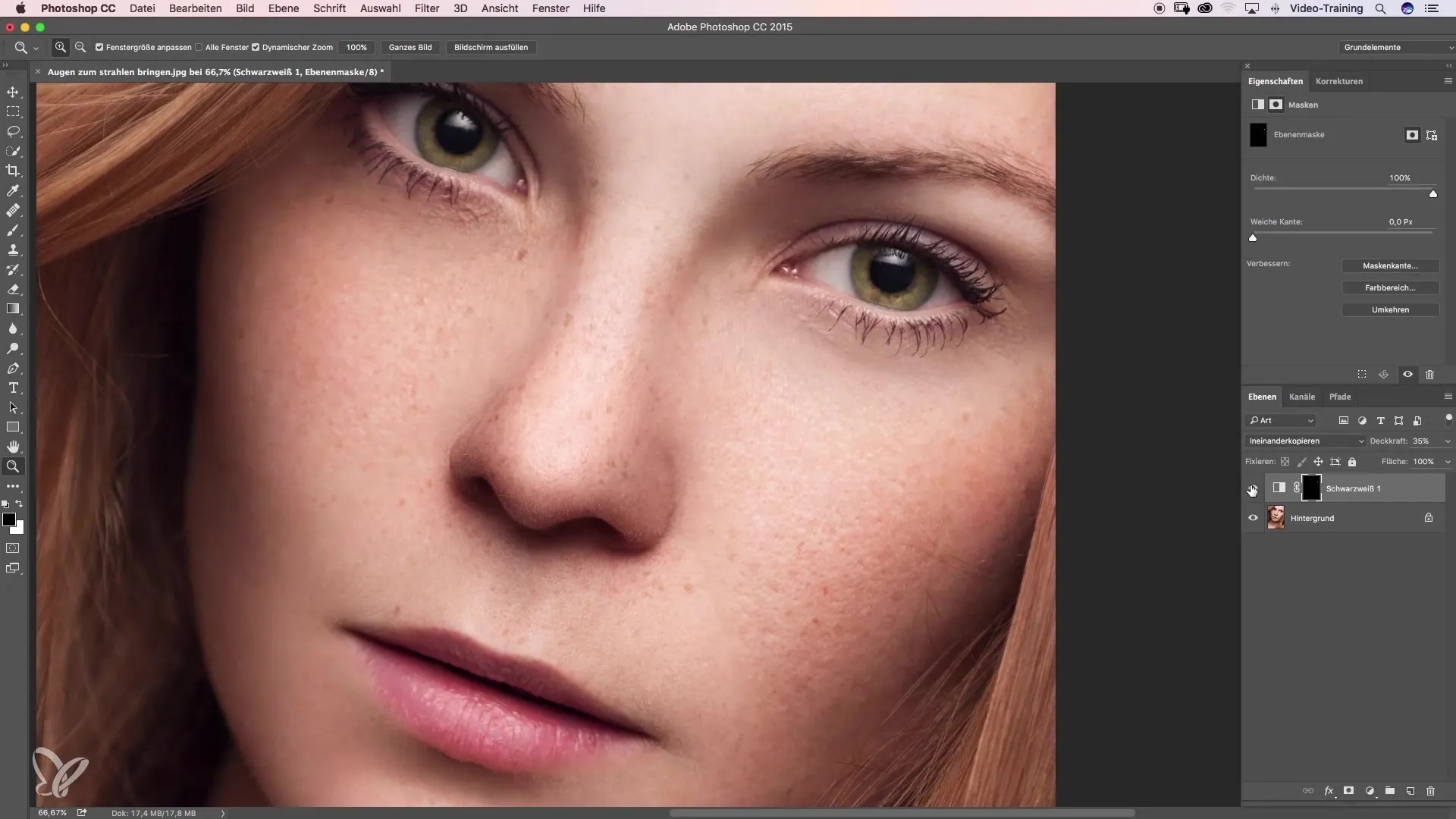
Kokkuvõte - silmade särama panemine: tõhus ilu retušeerimine selge juhendiga
Kohandatud värvi- ja kontrasti seadistus sinu silmade jaoks paneb need särama ja annab sinu pildile vajaliku väljenduse. Kirjeldatud sammud aitavad sul töötada täpselt ja samas tõhusalt.
Korduma kippuvad küsimused
Kuidas saan pildi silmade värvi muuta?Kasutage kohandamiskihti ja kohandage vastavaid värvi liugureid, et intensiivistada silmade värvi.
Milliseid liugureid peaksin peamiselt kasutama roheliste silmade jaoks?Keskenduge kollastele ja punastele toonidele, kuna puhas roheline on looduses haruldane.
Kuidas säilitada looduslik välimus pärast töötlust?Vähenda efekti katvust umbes 20-30%, et vältida ületöötamist.
Kuidas tegutseda, kui värvid näivad liiga intensiivsed?Kasutage maskimist, et mõningad osa efekti tagasi võtta ja katsetage erinevaid katvuse seadeid.
Kuidas tagada, et ainult silmad oleksid töödeldud?Kasutage maskimistehnikat ja töötage pehme pintseliga, et maskeerida täpselt.


